Win10开机密码取消不掉?
来源:windows 网络用户发布,如有版权联系网管删除 2018-09-18
最近有不少网友反馈Win10开机密码取消不掉的问题,但小编亲测,只要简单几步设置,就可以轻松的取消开机密码。小编认为,很多朋友遇到Win10开机密码取消不掉,多数是由于没有正确的设置导致的,下面小编分享2种亲测有用的Win10正式版取消开机密码方法。

Win10正式版取消开机密码方法一:
1、首先使用Win+R组合快捷键,打开运行命令框。
2、打开运行后,键入命令:netplwiz 完成后,点击下方的“确定”打开,如图。
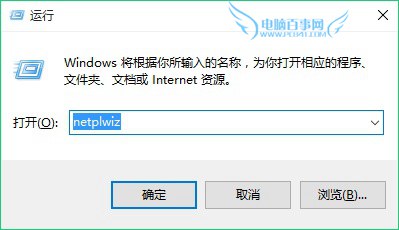
3、点击确定后,会打开用户账号设置,在这里只需要将“要使用本计算机,用户必须输入用户名和密码”前面的勾去掉就可以了,如下图所示。
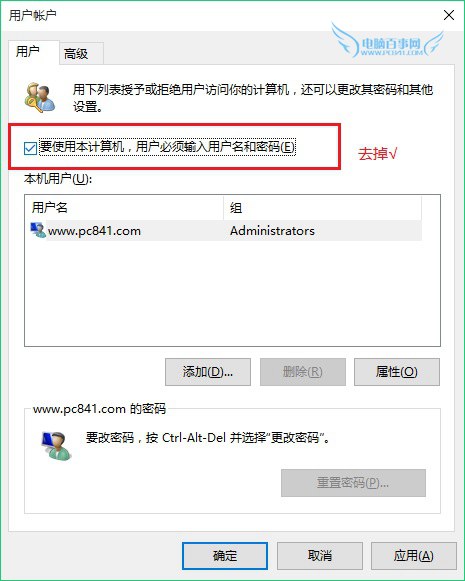
之后会弹出一次,输入开机密码,以确认是本人操作,输入密码完成后,点击底部的确定,完成更改。
Win10正式版取消开机密码方法二:借助控制面板
1、进入Win10控制面板(可以在开始菜单图标上,右键,然后快速找到)。
2、打开控制面板后,点击进入“用户账号”设置,如图。
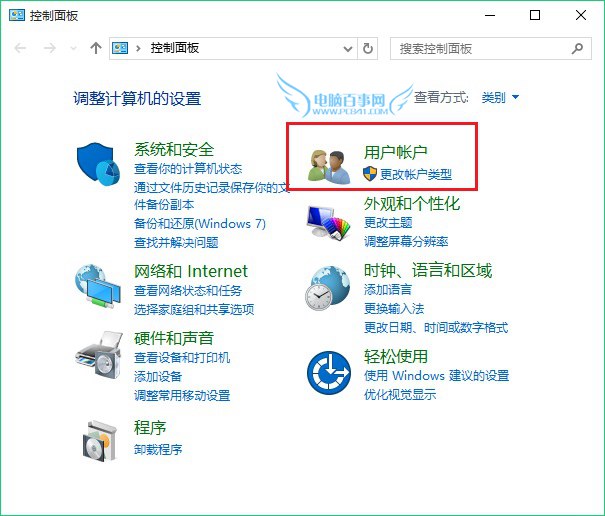
3、然后进入“更改账户类型”,然后选择更改密码,最后将账号密码改成空,也就是什么也不输入即可,完成后点击底部的确定保存。
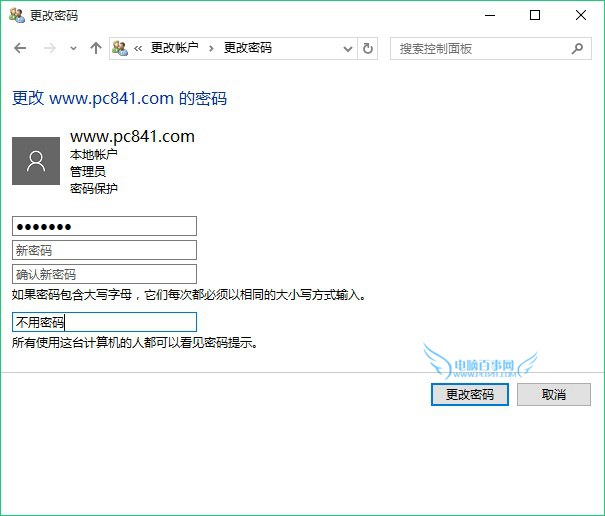
Win10开机密码取消不掉?2种Win10正式版取消开机密码方法
通过以上几步设置,就可以取消开机密码了,下次登录系统,无密码也可以轻松进入了。
查看评论 回复
"Win10开机密码取消不掉?"的相关文章
- 上一篇:win10密码忘记了怎么办
- 下一篇:Win10玩游戏不能全屏怎么办?
